IT på Social og Sundhedsskolen Midt- og Vestjylland
På Social og SundhedsSkolen Midt- og Vestjylland har vi en naturlig integration af IT i hele vores hverdag.
På denne side kan du finde en række praktiske oplysninger om og vejledninger til brugen af IT på skolen.
Har du behov for hjælp til brug af pc på skolens netværk, driller installation eller udskrift til printer, eller har du bare et spørgsmål til generel brug af PC, så er du velkommen til at kigge forbi IT kontoret, men for at gøre det nemmere for alle, vil vi være tilgængelige medIT hjælp ved henvendelse i IT-support lugen
Herning
mandag: 8:00 - 12:00
onsdag: 8:00 - 12:00
fredag: 8:00 - 12:00
------
Holstebro
tirsdag: 10:00 - 12:00
torsdag: 8:00 - 12:00
Uden for disse supporttider kan du få hjælp ved at oprette en supportsag på dette link:
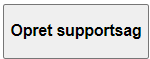
Opsætning af Multifaktor Authentication (MFA)
- så du kan logge på Office 365 når du ikke er på skolens netværk.
For at du kan bruge din Office pakke derhjemme, skal du have sat Multifaktor Authentication sat op på mobil.
Du opsætter det ved at følge den guide som er herunder.
Klik på linket og følg vejledningen for at lave din MFA opsætning
Klik her for at få adgang til Team Viewer
Klik på titlen for emnerne, for at se inhold til overskriften.
Hvordan logger jeg på skolens pc´ere?
Når du tænder en af skolens pc´ere, kommer du frem til en loginrude.
Her indtaster du dit UNI-login brugernavn og den skolekode, som du har fået oplyst i velkomstbrevet ved studiestart og du kan nu logge på pc´en.
Kan jeg bruge min egen PC/MAC på skolen?
Du kan bruge din egen bærbare pc på skolen.
Der stilles ikke specifikke tekniske krav til denne. En almindelig hjemme-bærbar-pc er tilstrækkelig.
Du kan bruge det trådløse netværk der hedder SOSUMV for at få adgang til Internettet.
OBS:
Det er vigtigt, at du har et opdateret antivirusprogam samt generelt opdateret din pc, sådan at du med din pc ikke kommer til at forstyrre driften af skolens IT- systemer.
Mangler du et antivirusprogram, kan du finde et på denne side.
Jeg har glemt min adgangskode – hvad gør jeg?
Du kan få din adgangskode til skolens netværk gennem pc´en der står i informationen på skolen.
Følg vejledningen der er opsat ved pc´en.
Hvordan finder jeg mit undervisningsskema?
I Canvas klikker du på linket "Studie+",
så kommer du direkte til skemavisning på forsiden i Studie+.
Hent Microsoft Office pakken gratis
Som elev på grund- eller hovedforløb på Social & SundhedsSkolen har du nu mulighed for gratis at downloade Microsoft Office pakken på din PC og bruge den i din uddannelse.
Du finder et downloadlink på forsiden af Office 365 hvor der står "Download Office"
Når du bliver spurgt om en aktiveringskode skal du vælge log på og bruge en email i denne form:
[UNI-login brugernavn]@sosuherning.dk
Gratisprogrammer til uddannelsesbrug
Programmer til PC´en behøver ikke at være dyre. På nettet kan du finde en række gratisprogrammer du kan bruge i din uddannelse.
Lav din egen adgangskode.
Du kan lave din egen adgangskode til de digitale systemer påSocial- og sundhedsskolen Midt- og Vestjylland.
Klik på billedet for at komme til siden, hvor du kan skifte adgangkode og følg vejledingen.
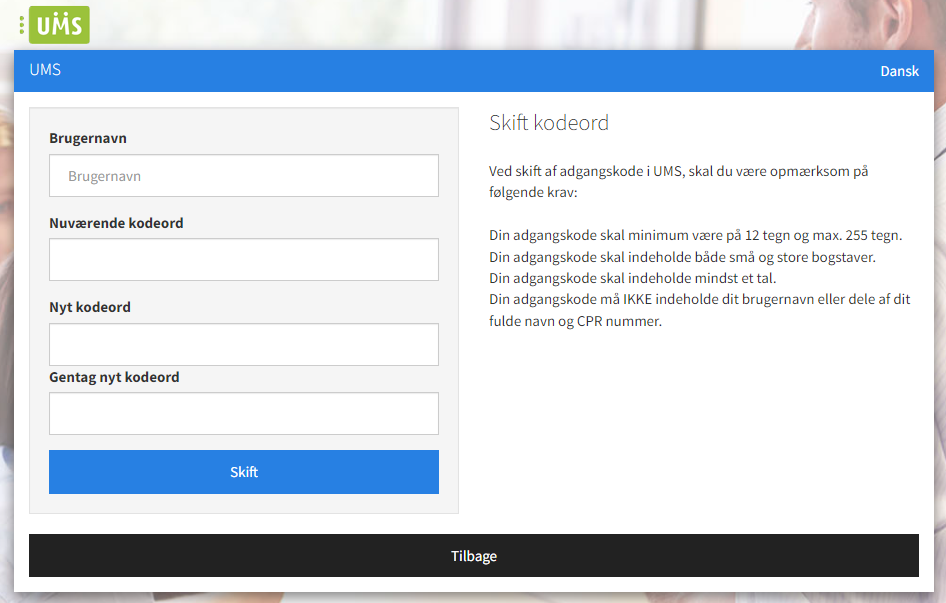
"Nuværende kodeord" finder du i velkomstbrevet, du har modtaget i din e-Boks.
Du kan få "Nuværende kodeord" kan du desuden få oplyst gennem den PC, der er opsat ved indgangen ved administrationen i Herning og Holstebro,
Der er opsat en vejledning ved PC´en.
